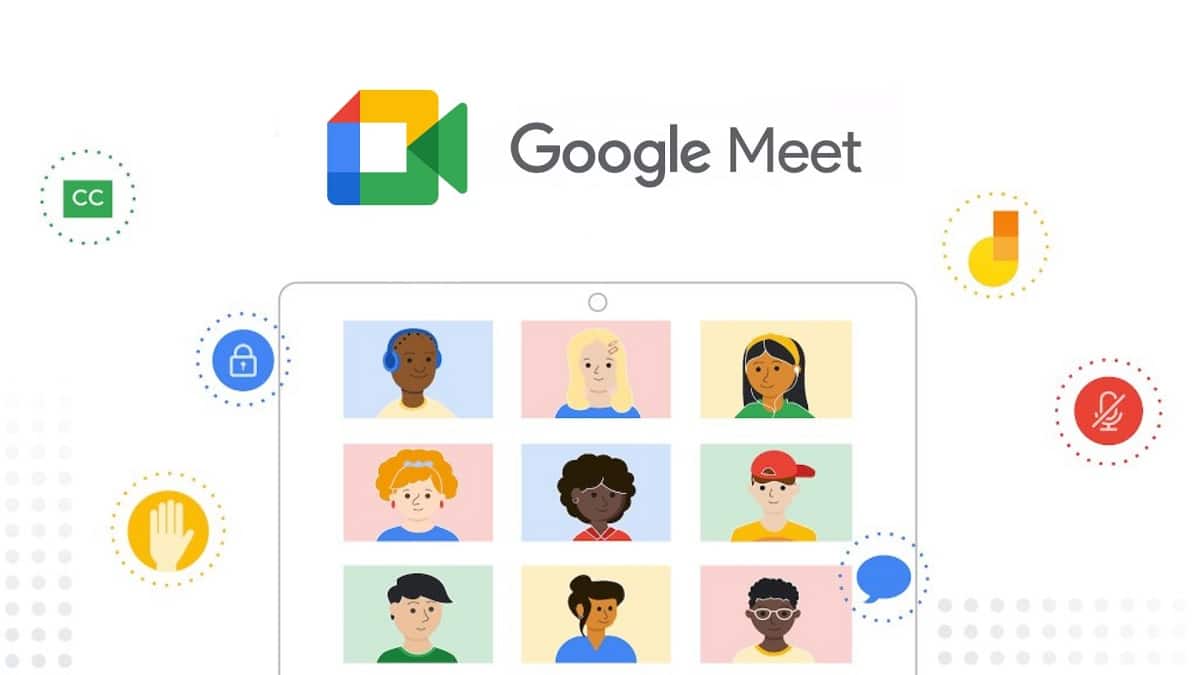
Google Meet 是一款在過去兩年中廣受歡迎的應用. 這是一個應用程序,我們可以通過它單獨和成組進行通話和視頻通話。 所以它是一種在工作環境中使用的工具。 許多人想要知道如何在 Meet 上錄音,因為他們想在自己的設備上進行視頻通話或通話。
可能會有一個討論重要問題的會議,因此錄製視頻通話將是一個很好的幫助。 這就是為什麼許多用戶想知道如何在 Meet 上錄製。 不管是通話還是視頻通話,但這是在這個谷歌應用中非常有用的一個功能。
下面我們告訴你更多關於這個話題. 我們將討論如何在 Google Meet 上錄製通話或視頻通話。 這樣,當你需要在這個應用程序中使用這個功能時,你的使用就不會出現問題。 因為這是我們在著名的 Google 應用程序中發現的一項功能。 我們將為您提供有關此功能的信息,例如使用它必須滿足的要求、使用它時要考慮的方面以及能夠在應用程序中錄製視頻通話的步驟.
在 Google Meet 中錄製通話
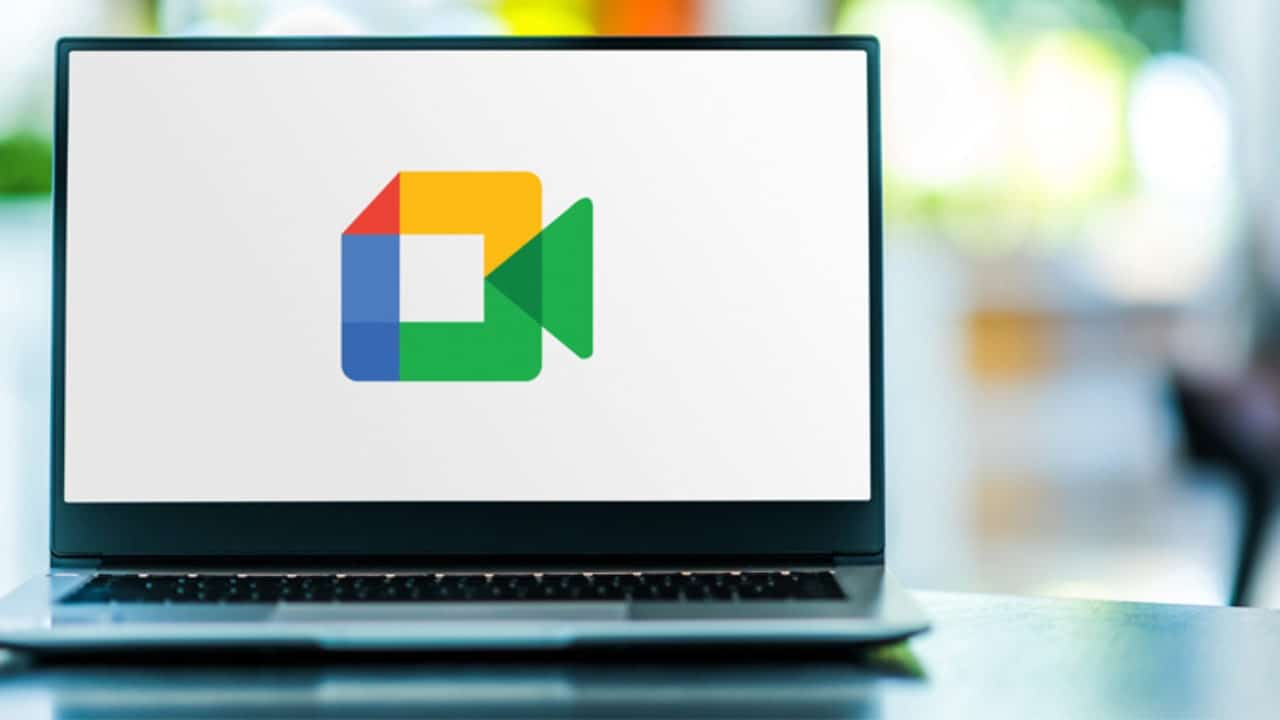
正如我們剛剛提到的,通話和視頻通話錄音是 Google Meet 中提供的一項功能。 不幸的是,並非應用程序中的所有用戶都可以使用。 這是為支付賬戶保留的功能. 也就是說,只有擁有 Google Workspace Business Standard、Enterprise 和 Business Plus 帳戶的用戶才能使用它。 因此,它限制了在計算機上使用此功能的可能性。 雖然大多數使用它的人在工作中使用它,但公司已經付費擁有該應用程序,因此他們應該是付費用戶。 許多人將在他們的 Meet 帳戶中使用此功能。
是的 使用此功能時有許多限制. 如果您想錄製通話,您必須是會議的組織者、教師並登錄到您的 Google Workspace 帳戶。 它也被確定為屬於相關直接或會議組織者的組織的要求。 不遵守者將無法使用此錄音功能。
那次會議的錄音是 只能從計算機版本中進行. 所述會議中的其他用戶,例如從 Android 加入的用戶,將在所述錄製開始和結束時收到通知。 之所以如此,是因為通常這是在應用程序內的群組通話中使用的功能。 所以每個人都會知道何時使用此功能。 登錄的計算機用戶還將看到正在錄製會議。 每個人都應該知道這一點,例如,以防有人不同意。
如何在 Meet 上錄製視頻通話
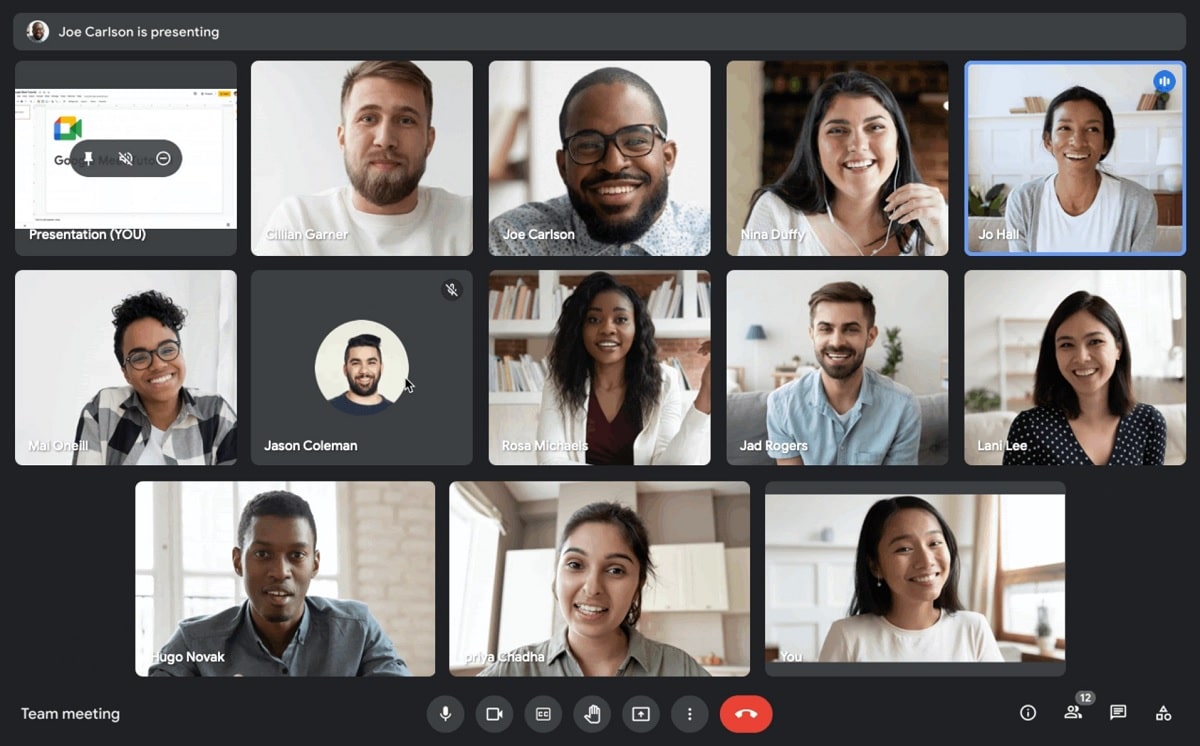
如果滿足之前製定的所有要求,那麼我們將 能夠在 Google Meet 上錄製視頻通話. 這個過程是很多用戶不知道或不完全理解的。 我們可能需要幾分鐘才能掌握它,但您會發現它並不復雜。 通過這種方式,您可以隨時在應用程序中的這些視頻通話中進行錄製。
製作的錄音將被發送到桌面,因此請記住這一點。 因為您可以看到,在許多情況下,所述錄音會有些沉重。 如果錄音很長,那麼它會佔用大量 MB,這對某些用戶來說可能是個問題。 幸運的是,該應用程序為我們提供了改變的可能性 輸出格式到另一個重量更輕的格式並共享它 例如,通過應用程序(包括 WhatsApp、Telegram 和其他應用程序,例如 Gmail)與聯繫人聯繫。 所以其他人也可以說錄音。
如果您希望能夠在計算機上的 Google Meet 中錄製視頻通話,您必須按照以下步驟操作:
- 在 Google Meet 上發起或加入視頻會議。
- 在右下角你會看到“活動”選項出現,點擊它。
- 然後點擊“記錄”選項
- 它將在屏幕上顯示一個新窗口,並在其中單擊開始錄製開始錄製。
- 您必須等待錄製開始。 其他用戶將被通知該視頻通話已開始在所述群組視頻通話中以消息的形式記錄。
- 完成後,返回“活動”,進入“錄製”部分,現在單擊“停止”。
- 它將顯示一個新窗口,單擊“停止錄製”選項,這樣錄製就完全停止了。
視頻通話將以 Google Meet 當前的質量錄製. 錄音是管理員可以隨時保存的內容,因此您必須保存,尤其是在您想要錄製的重要會議時。 然後,您可以更改格式或將其發送給也想要或需要它的其他人。 格式更改將有助於減小其大小。
要考慮的方面
有很多事情要記住 開始在 Google Meet 中錄製視頻通話。 特別是對於那些第一次使用此功能的用戶。 由於存在復雜且敏感的隱私等問題,因此最好將這些類型的方面牢記在心。 這樣您就可以避免在錄製視頻通話時出錯。
- 那些不屬於您的組織並從應用程序訪問視頻通話的用戶將在錄製開始或停止時收到通知。
- 如果沒有出現“錄製會議”選項,那是因為您使用的是免費的 Google 帳戶(您必須有付費帳戶),或者因為管理員沒有授予該通話的錄音權限。
- 如果至少有一位參與者在錄製視頻通話時激活了字幕,這些字幕將不會在錄製中看到,只有激活它的用戶才能看到它。 如果管理員激活它們,那麼是的,它們將在通話錄音中看到,只有那時。
- 除了當前顯示在屏幕上的內容外,錄音還將包括當前發言人。 錄音將顯示這些參與者,因此,如果一個人不說話或不顯示視頻,它將不會出現在錄音中,只有他們的別名才會出現在這種情況下,如果它在 Google Meet 的錄製過程中顯示,該應用程序允許您在內部錄製,無需第二次申請。
如何保存或下載視頻通話
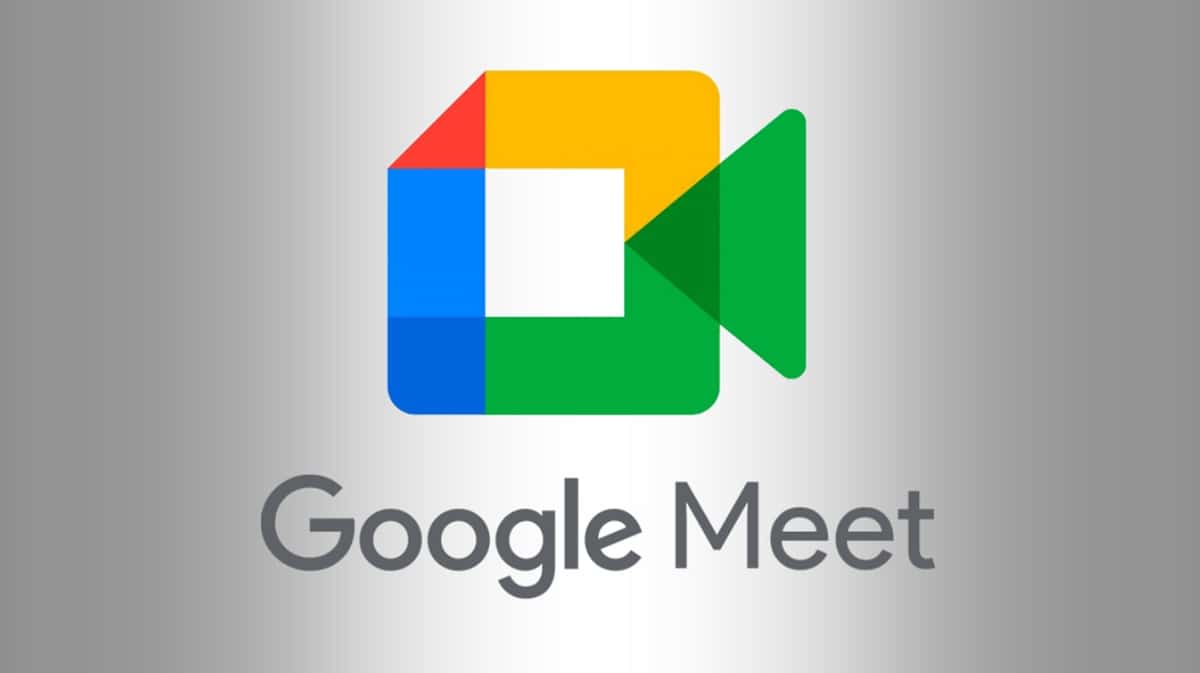
在 Google Meet 中錄製視頻通話後,所述錄製內容將發送到 Google 雲端硬盤中的組織者或管理員文件夾. 此人必須在您的雲驅動器中搜索所述記錄。 您將收到一封電子郵件,其中已發送您要錄製的相關會議的相應鏈接。 活動的創建者將是最終收到此鏈接的人,只要他提供了他的電子郵件以使其成為可能。
文本對話將以 .SBV 格式記錄,如果使用了文本聊天,也會將其發送到 Google Drive。 只有組織者才能訪問此聊天文件,但在創建者的雲端硬盤工具中擁有權限的人也可以查看此文件。 但正如您所理解的那樣,這將取決於所述權限。
不僅可以得救,而且很多 他們也想下載所說的視頻通話. 當然,上述錄音必須使用 Google Meet 進行。 例如,如果您使用過此應用程序,則可以繼續將其下載到您的計算機上。 您只需在 Google Drive 中搜索所述記錄的文件,在它旁邊我們看到有一個三個垂直點的圖標。 我們將單擊它,然後在出現的菜單中單擊下載選項。 這些文件將被下載到我們的計算機上,然後我們將能夠使用我們擁有的多媒體播放器正常播放它們。 它可以是像 VLC 這樣的程序,它可以讓我們毫無問題地打開該文件。